A hálózati beállítások visszaállítása a Windows 10 -ben

- 3430
- 38
- Balázs Kornél Gergő
A hálózati beállítások visszaállítása a Windows 10 -ben
Az internetes problémák a Windows 10 -ben sokak. Hogy egyszerűen nem tud találkozni a weboldalunk különböző cikkeinek megjegyzéseiben. Számos utasítást írtam a különféle problémák megoldására, amelyekkel a Windows 10 felhasználók leggyakrabban szembesülnek. És szinte minden probléma vagy hiba esetén azt javasolnám, hogy állítsa vissza a hálózati beállításokat. Ez az eljárás nagyon gyakoriság, sokféle és néha érthetetlen probléma megoldása.
A Windows 10 -ben a hálózati beállításokat paramétereken keresztül dobhatja el. Ilyen lehetőség jelent meg a 1607 frissítés telepítése után. Korábban állítsa vissza a DNS gyorsítótárat, a TCP/IP protokoll beállításait. D. Csak a parancssoron keresztül lehetséges, speciális csapatok segítségével. Alapvetően ezt most meg lehet tenni, miután befejezte a szükséges parancsokat, de mindent sokkal könnyebben megtehet, ha a beállításokban kattintson az egy gombra.
Maga a hálózati beállítások (Internet) ürítése teljesen megtisztítja az összes hálózati beállítást és újratelepíti a hálózati adaptereket. Vezeték nélküli adapter (ha van) és egy hálózati kártya. Egyszerűen fogalmazva: a hálózati beállítások visszaállítása és az újraindítás után a hálózat és az internetkapcsolat vonatkozásában a gyári beállításokra kerül sor. A Windows 10 telepítése után azonnali állapotra.
Ez a módszer segíthet egy hatalmas számú hiba megoldásában. Ehhez: a kapcsolat korlátozott, a „nem lehet csatlakoztatni ehhez a hálózathoz”, ha az internet nem működik Wi-Fi-n keresztül, vagy van egy hiba: „Nincs egy vagy több hálózati protokoll” a Windows 10-ben. Csak annak a feltétellel, hogy a probléma a számítógépén van, és nem az internetszolgáltatóval, vagy a Wi-Fi útválasztóban.
Ezenkívül a hálózati paraméterek visszaállítása hasznos lehet azoknak a problémáknak a problémáira, amelyekkel a felhasználók szembesülnek a WI-Fi eloszlás folyamatában a Windows 10-ben. Azt tanácsoltam, hogy ez a módszer az eszközök cikkében nem kapcsolódik a Windows 10 hozzáférési pontjához. Csak ott mutattam be, hogyan állítsam vissza a TCP/IP paramétereket a parancssoron keresztül.
Fontos pont! Mint fentebb írtam, ez az eljárás teljesen törölje az összes internetkapcsolat -paramétert és a hálózati beállításokat. Ha van valamilyen internetkapcsolata, akkor újra be kell konfigurálnia. Ha önmaga nem, akkor nézze meg a cikket: Hogyan állítsa be az internetet a Windows 10 -ben. Mindenesetre fel kell készülnie arra a tényre, hogy a visszaállítás után a probléma megmarad, vagy akár még rosszabb is lesz.Az internetes beállítások és a hálózati paraméterek visszaállítása a Windows 10 -ben?
Minden nagyon egyszerű itt. Nyissa meg a "Start" -t, és lépjen a "Paraméterek" címre.

A "Hálózat és az Internet" szakaszba lépünk.
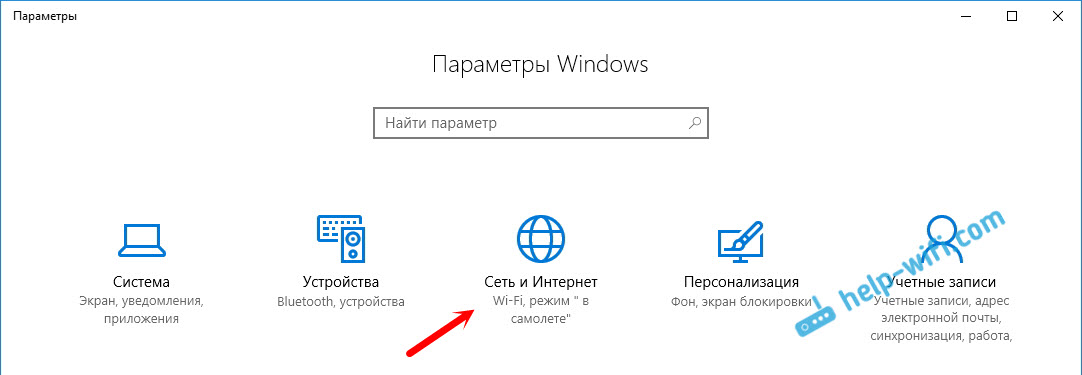
Az „Állapot” lapon kattintson a „Hálózati visszaállítás” elemre.
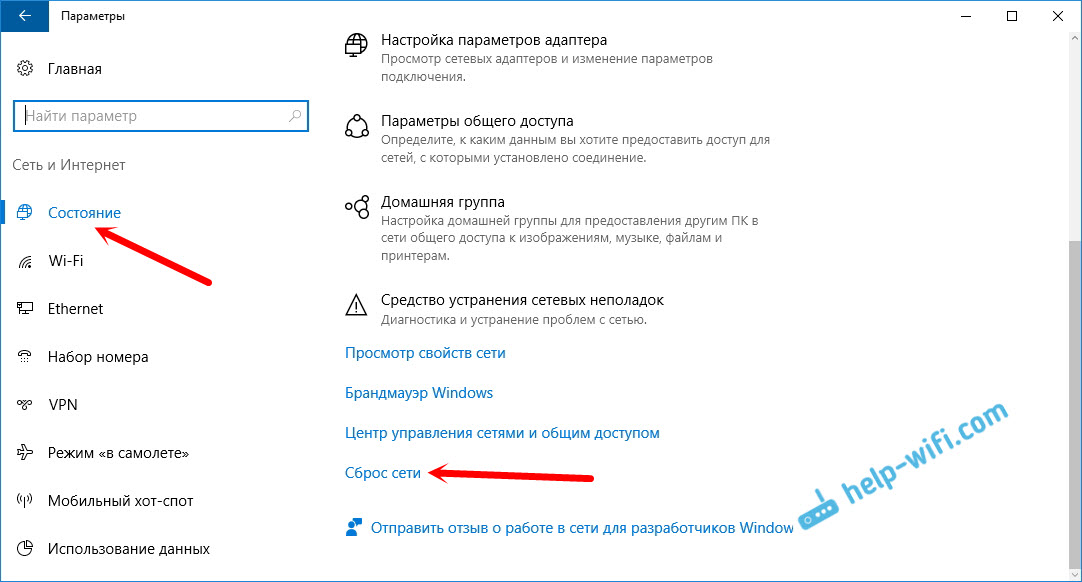
Kattintson a "Drop Now" gombra.
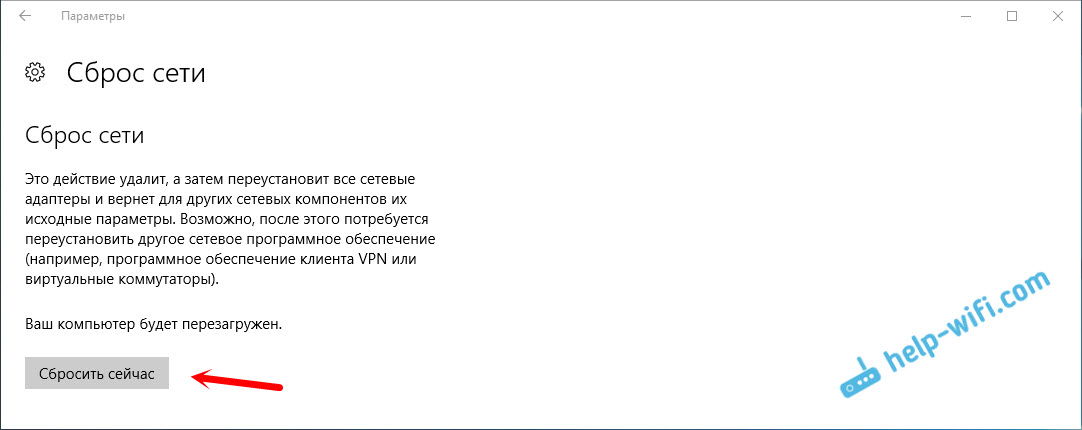
Megerősítjük a visszaállítást az "Igen" megnyomásával.
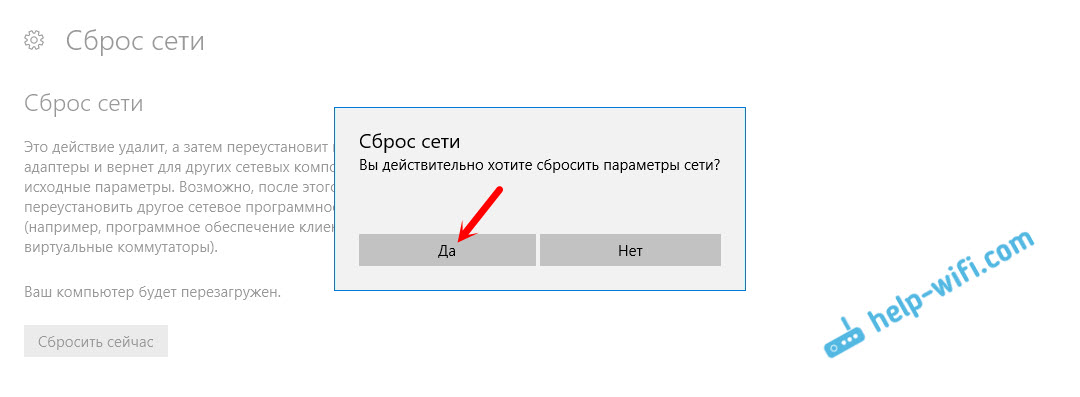
A számítógép újraindul.
Az összes hálózati beállítást visszaállítják a gyárra. Ha problémái voltak a Wi-Fi hálózathoz való csatlakozással, akkor próbálj meg csatlakozni. Ha az internet közvetlenül a számítógéphez van csatlakoztatva, és szembeszállnia kell a kapcsolatkal (PPPOE), majd hozza létre. Vagy próbáljon meg egy hozzáférési pontot elindítani, ha ezzel problémái voltak.
- « Hogyan lehet törölni a parancssoron keresztül létrehozott virtuális hálózatokat a WiFi elosztására egy laptopból a Windows 10 -ben
- Csatlakoztassa az útválasztót ügyfélként a nyilvános Wi-Fi-hez »

